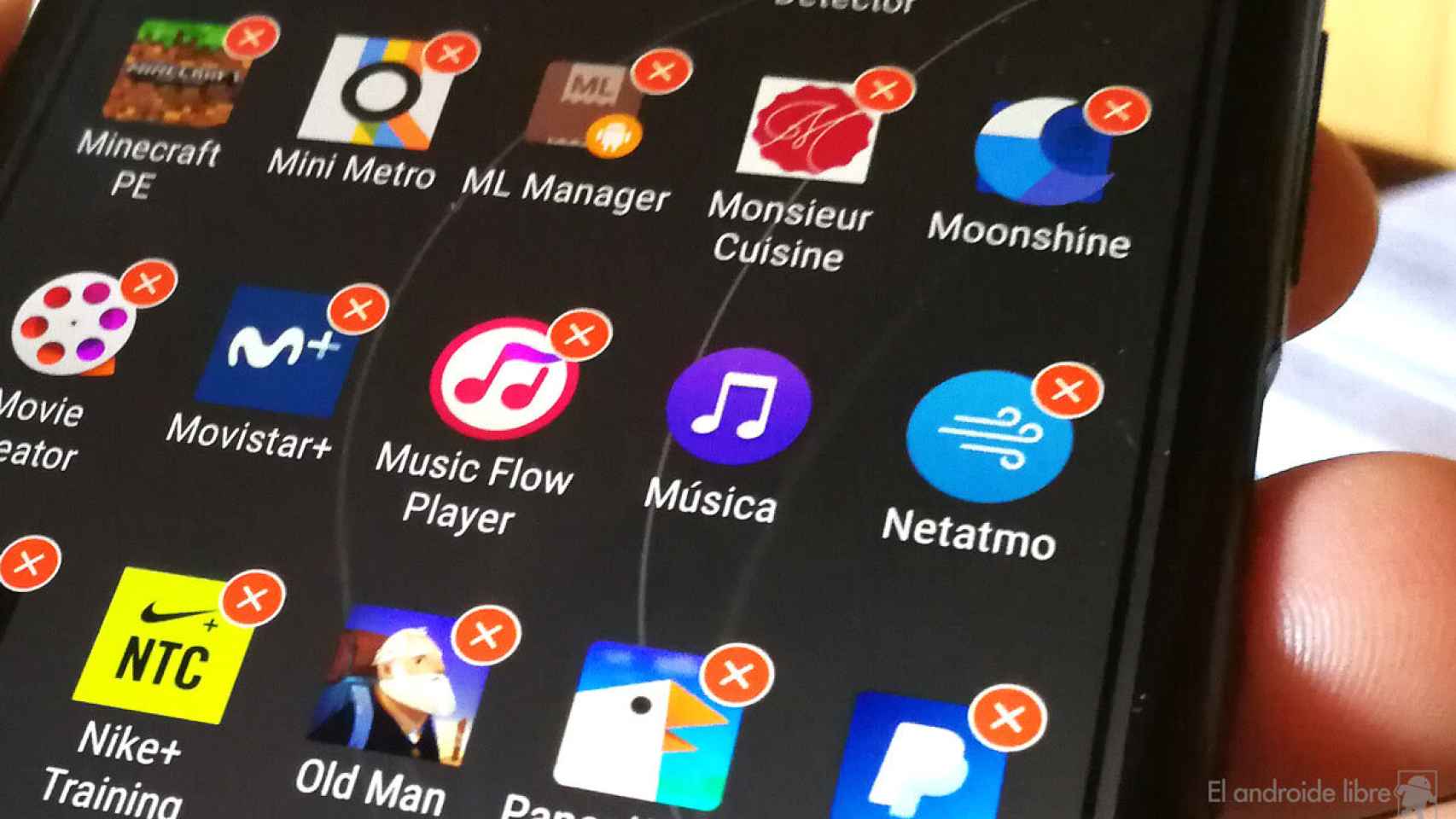El bloatware (aplicaciones instaladas por el fabricante o la operadora) está en una buena cantidad de móviles. ¿No puedes desinstalarlo? Te enseñamos a quitarlo sin necesidad de ROOT.
Desinstalar las aplicaciones de un Android es tan sencillo que con pocos pasos puedes vaciar la memoria del dispositivo. El problema viene con las apps que están protegidas o de sistema: estas quedan escondidas en las particiones de sistema para que no podamos acceder a ellas. Y claro, si se pasan de consumo hay que sufrirlas, porque a menudo no se pueden ni deshabilitar. ¿Hay soluciones que no impliquen el ROOT? Hoy te traemos una muy buena alternativa.
Este mecanismo de desinstalación de aplicaciones de sistema que te mostramos hoy fue descubierto por dosangst, un usuario de Reddit que publicó un tutorial con el que desinstalar cualquier tipo de aplicación utilizando Adb y la línea de comandos. Es sencillo de usar pero algo peligroso: si desinstalas una aplicación que tu Android necesita para funcionar seguramente se bloquee.
Desinstala las aplicaciones de sistema para el usuario
El mecanismo de desinstalación utiliza Adb y los comandos para quitar las aplicaciones del usuario actual. Esto implica que la app en sí no desaparece del dispositivo, pero sí para tu uso. Volverá a aparecer si formateas tu móvil o tablet y también si haces un nuevo usuario en tu Android.
Es sumamente práctico porque eliminas el bloatware sin necesidad de poner en riesgo tu Android ni su garantía: un simple formateo devuelve todas las aplicaciones borradas a su estado original. A ti dejarán de molestarte ya que no consumirán energía, no gastarán datos y verás reducir su espacio de instalación aumentando para tu uso personal.
Vayamos a lo que nos interesa, el tutorial en sí. Necesitas tener Adb activo en tu ordenador y también los drivers de tu móvil o tablet. Puedes descargar dichos drivers desde la página de Android Developers: basta con que busques por tu marca y los instales. Para Adb solo necesitas seguir el sencillo tutorial que ya publicamos.
Algo imprescindible es conocer qué aplicaciones quieres quitar y cuál es el nombre del paquete. Descarga App Inspector, analiza tu Android y encuentra las apps conflictivas. Después solo necesitas un cable USB y seguir los siguientes pasos para conectar.
- Activa el modo de depuración en tu Android.
- Conecta tu Android al ordenador por USB y acepta la clave RSA.
- Abre una ventana de comandos y escribe «adb devices» sin las comillas. Tu dispositivo debería detectarse apareciendo a modo de código.
- Una vez conectado escribe «adb shell«.
- Ahora necesitas eliminar una a una las aplicaciones que desees. Utiliza App Inspector para saber el nombre del paquete.
- Pega este código en la ventana de comandos: «pm uninstall -k –user 0 nombre.del.paquete«. Sin las comillas y cambiando «nombre.del.paquete» por el de la aplicación que deseas (Google Chrome es «com.android.chrome», por ejemplo).
- Acepta el comando y si el ordenador te devuelve un «Success» es que se ha eliminado de manera satisfactoria.
La línea de comandos suele asustar, pero basta con pegar las instrucciones colocando al final el nombre del paquete de cada aplicación. Reiteramos la peligrosidad de este tutorial: si quitas una app que tu dispositivo necesita para funcionar quizá te encuentres con errores, cierres forzosos y hasta un bootloop. Pero para aplicaciones como Duo, los antivirus, juegos que nadie quiere y resto de bloatware va genial.